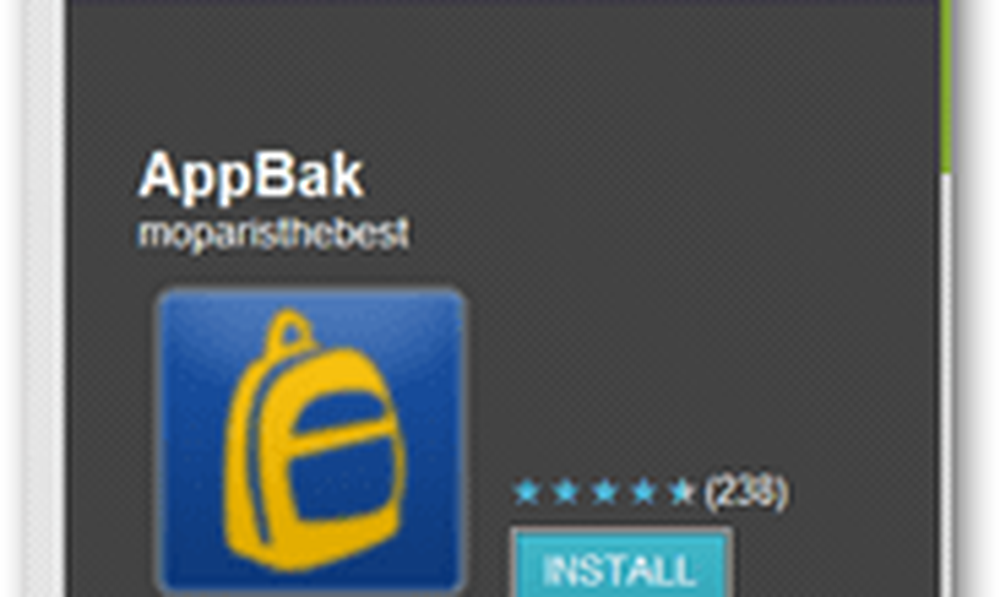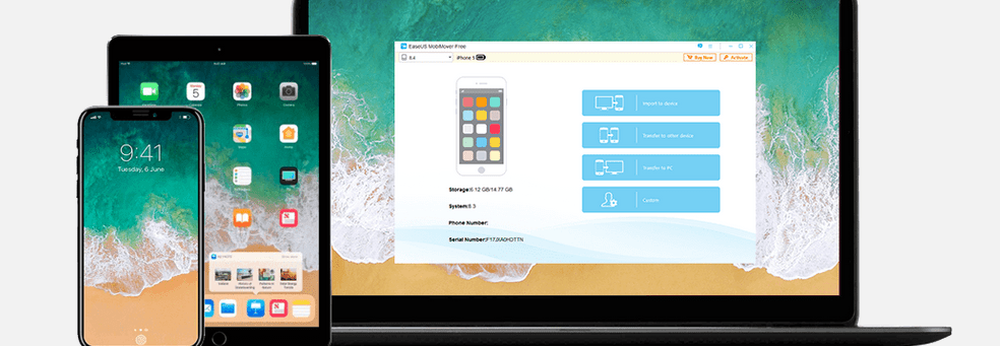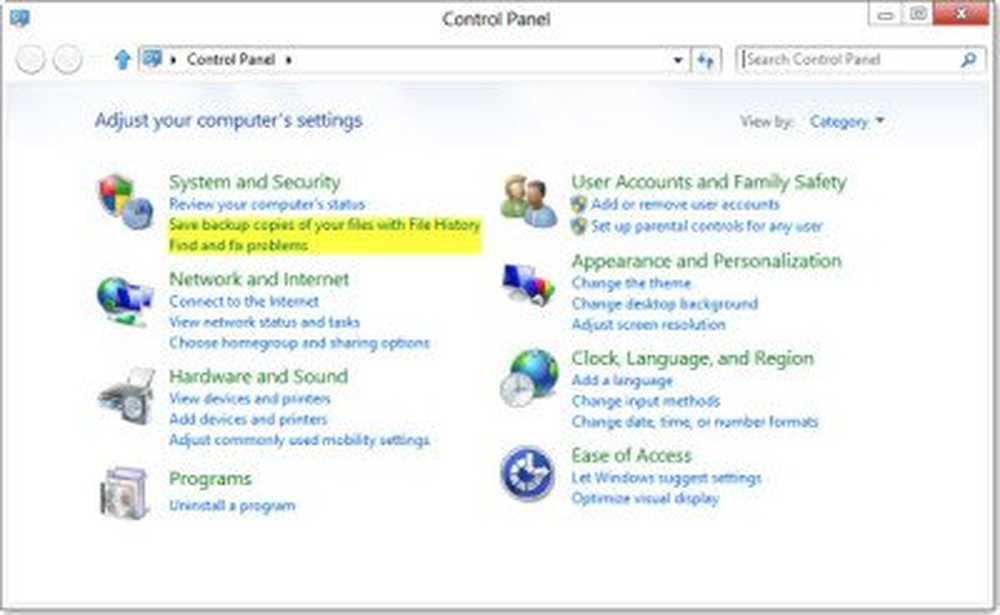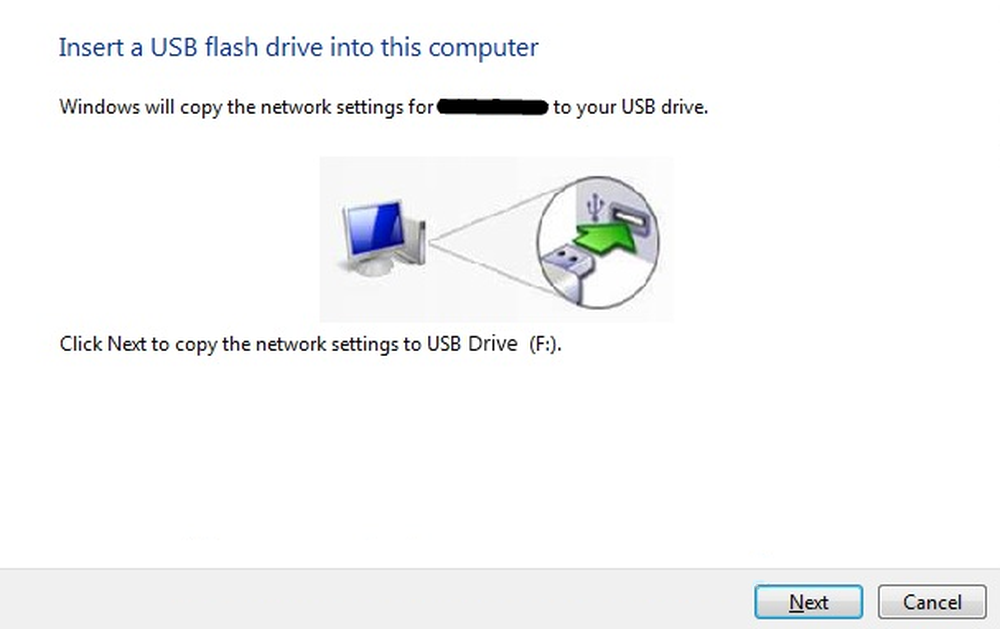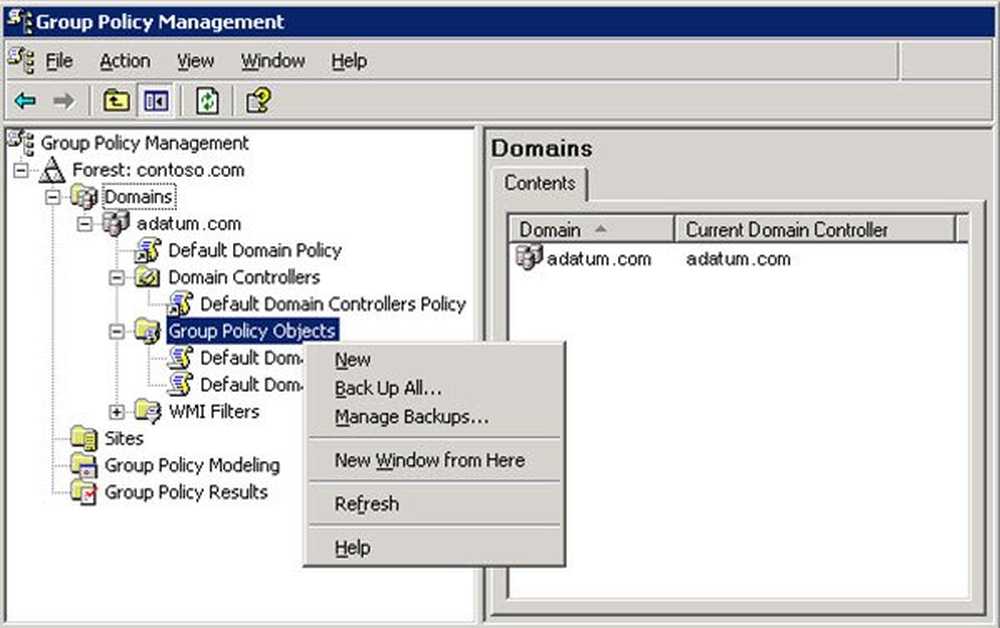Säkerhetskopiera och återställ Registry i Windows 10/8/7
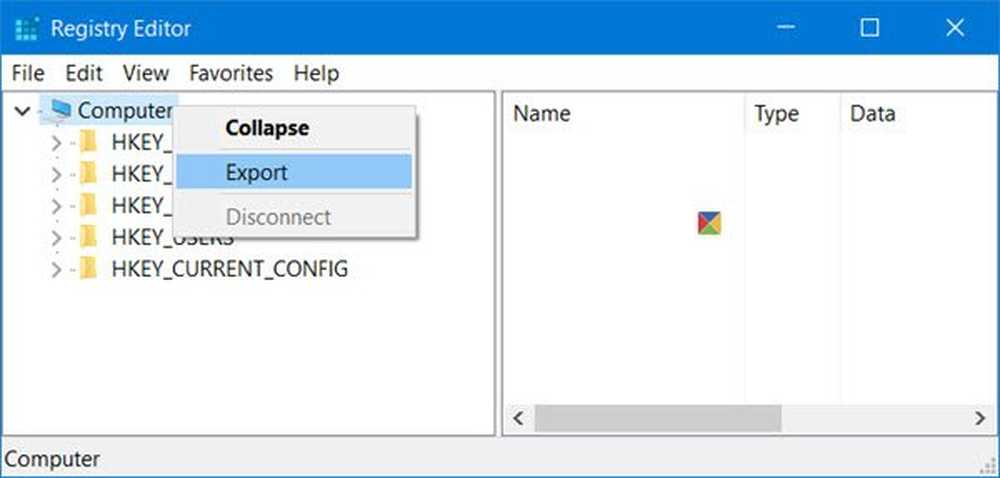
Innan du arbetar i Windows-registret är det alltid en bra idé att säkerhetskopiera det först, så att du har möjlighet att återställa, om något skulle gå fel. Den här artikeln visar de olika sätten att säkerhetskopiera och återställa Windows-registret eller dess Hives.
Windows 10 innehåller en schemalagd uppgift som regelbundet skapar säkerhetskopior av Windows-registret när systemet är inaktivt. Dessa säkerhetskopior placeras i C: \ Windows \ System32 \ config \ RegBack som används i systemåterställning.
Backup and Restore Registry
Innan du börjar är det en bra idé att skapa en systemåterställningspunkt först.
Backup Register
Du kan spara eller säkerhetskopiera ditt register med Regedit eller Registereditorn i Windows. Öppna Springa box, typ regedit och tryck på Enter för att öppna Registerredigeraren.
Till säkerhetskopiera hela registeret, öppna Regedit, välj Computer och högerklicka på den. Välj nu Exportera. Ge filen ett namn och ange en plats där du vill spara den.

Den fullständiga registret säkerhetskopieras sparas som en .reg-fil.
Till säkerhetskopiera en del av registret, navigera till Registernyckel eller Hive som du vill. För att säkerhetskopiera det, klicka på Arkiv> Exportera.
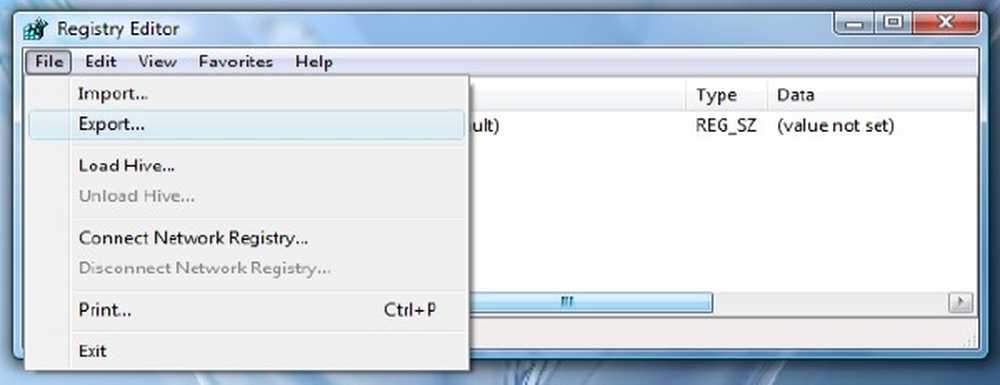
Du kan spara eller säkerhetskopiera ditt register i följande format:
- En .reg registreringsfil,
- Registerhive-filer. Sparar en binär bild
- Textfiler som kan läsas i Anteckningar
- Det äldre Win9x / NT4-formatet
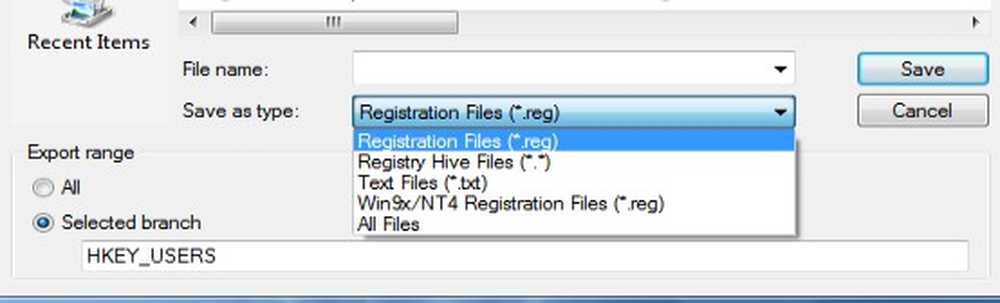
Välj din Exportera sortiment och Spara som skriv och klicka på Spara för att spara säkerhetskopian.
Registernycklar som inte säkerhetskopieras när du skapar en systemåterställningspunkt
Det mesta av registret är säkerhetskopierat när du skapar en systemåterställningspunkt. Jag säger mest eftersom nycklarna som inte ingår är listade på:
HKEY_LOCAL_MACHINE \ System \ ControlSet001 \ Control \ BackupRestore \ KeysNotToRestore
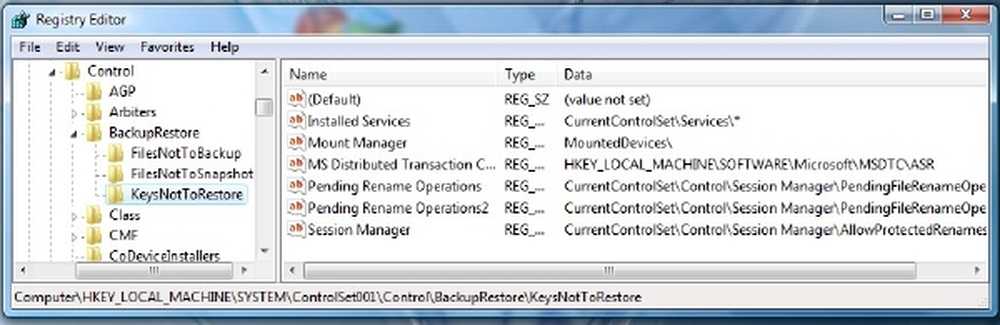
Återställ registret
För att återställa registret från en exporterad bikupa, i den vänstra rutan i Registereditorn, välj önskad registernyckel, där du vill att restaureringen ska göras.
Klicka sedan på Filer> Importera på Arkiv-menyn. Navigera till den säkerhetskopierade filen. Klicka på OK för att bekräfta.
Alternativt kan du också helt enkelt dubbelklicka på den säkerhetskopierade .reg-filen, för att lägga till den direkt.
Om du tycker det här är lite svårt, kan du alltid använda gratis verktyg för att uppnå samma sak.
Gratis Registry Backup-programvara
- RegBack är en gratis registry backup-programvara som låter dig säkerhetskopiera och återställa Windows-registret inom några sekunder.
- ERUNTgui är ett grafiskt användargränssnitt för det populära registret för säkerhetskopiering och återställning av program ERUNT och NTREGOPT.
- Registrar Registry Manager låter dig enkelt hantera Windows Registry.
Läsa: När & Varför sparar Windows automatiskt registret?
Postportad från WinVistaClub och uppdaterad och publicerad här.